FacebookアカウントまたはページでIGTVビデオを共有する方法
ソーシャルメディアとInstagramに関しては、IGTVが今最も注目されているものです。 IGTVがより長い形式のビデオを提供することで、ブランドやユーザーに確実に受け入れられています。 私はすでにたくさんのビデオを見ています IGTVチャンネル 私がフォローしているアカウントのあなたも始めているなら IGTVビデオのアップロード あなたのチャンネルにそれからあなたはまたFacebookでそれらを直接共有することを検討するかもしれません。 言うまでもなく、まだほとんどのオーディエンスがFacebookにいて、なぜそこでユーザーにリーチするのを逃しているのか。 このガイドでは、FacebookでIGTVビデオをアカウントのタイムラインまたは管理しているページと共有する方法について説明しました。
Facebookに投稿することで、クリエイティブなIGTVビデオのリーチを最大化できます。 IGTV Android / iOSアプリから直接オプションがあるため、手動で行う必要はありません。
それでは、メソッドに取り掛かりましょう。
Contents [show]
FacebookのプロフィールまたはページにIGTVビデオを投稿する
Instagramアプリ自体または独自のアプリからIGTVを使用することができます。 FacebookへのIGTVビデオの共有は、IGTVにアクセスしているアプリによって異なります。 両方の手順について説明しました。
1番目の方法:IGTVアプリから–IGTVをFacebookにリンクする
1. IGTVを開き、をタップして[設定]に移動します。 コグアイコン 画面の右側にあります。
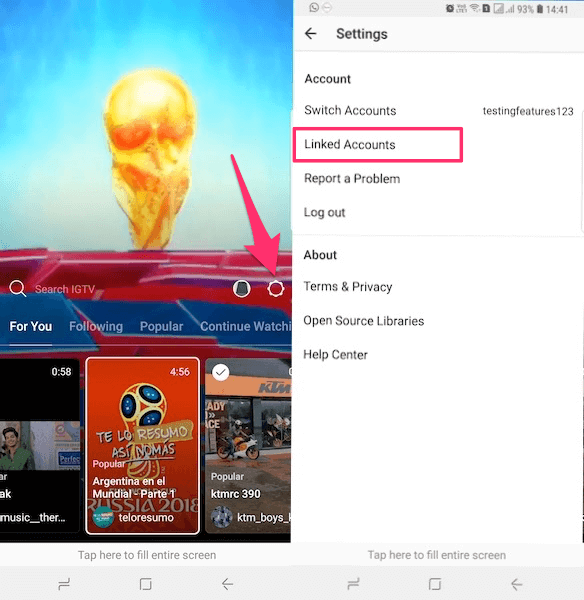
2.次に、をタップします リンクされたアカウント.
3.次に、をタップします ログイン Facebookアカウントのクレデンシャルを入力し、 ログイン。 必要な権限を与えます。
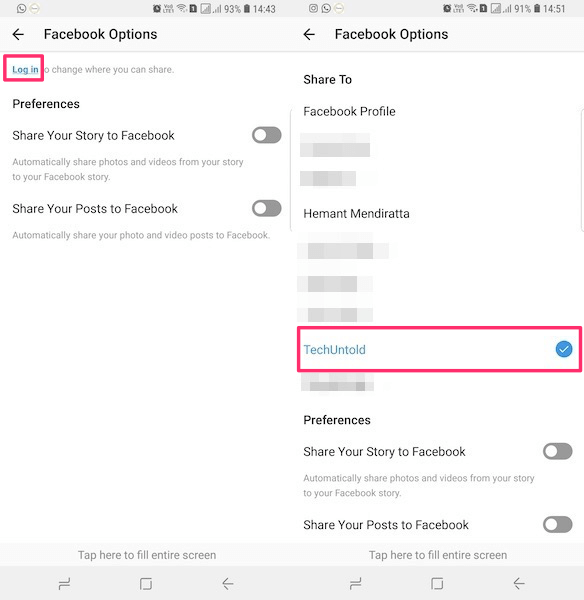
デバイスでFacebookアプリを使用している場合は、[ログイン]をタップすると、そのアカウントに自動的にログインします。
4.サインインすると、自分のプロファイルと、所有しているすべてのFacebookページを表示できるようになります。 IGTVビデオを共有するFacebookプロファイルまたはページを選択します。
5.ここで、ホーム画面に戻り、 プロファイルアバター あなたのチャンネルに行きます。 タップする +アイコン 右側に動画をアップロードします。
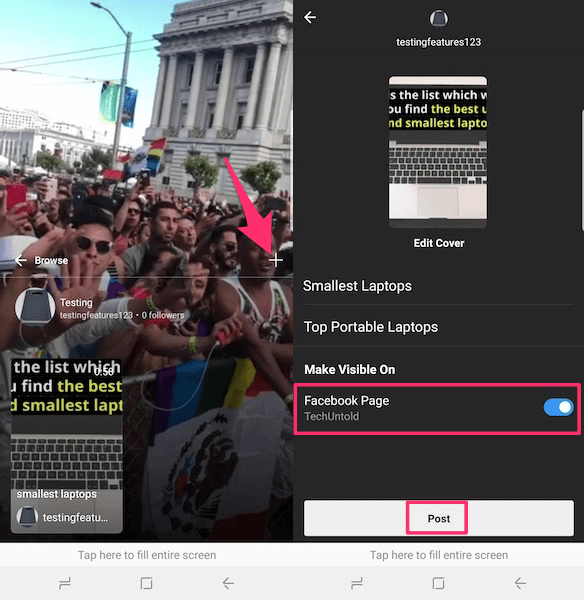
6.目的のビデオを選択し、タップします 次
.
7.タイトルと説明を入力します。 さて、最も重要な部分– 表示可能にする セクショントグル Facebook ボタンをオンにすると、IGTVビデオが上で選択したFacebookプロファイルまたはページに自動的に共有されます。
8。 タップする ポスト.
これですべてです。 ビデオがIGTVにアップロードされると、数分後に、選択したFacebookプロファイルまたはページにも表示されます。
設定からいつでも異なるFacebookページとプロファイルを切り替えることができます。
- Instagramアプリでは、Facebookアカウントをリンクする必要があります。 次の手順に従うことができます セクション3 これの 記事。 Facebookアカウントを既にリンクしている場合は、この手順をスキップしてください。
- リンクが完了したら、ニュースフィードまたはホーム画面に戻ります。 をタップします IGTVアイコン 頂点で。
- IGTVセクションに移動したら、上記の5番目の方法から8〜1番目の同じ手順に従います。
ビデオの作成には多くの作業が必要です。 そして、最大数のユーザーの前にそのハードワークを置かないのは素朴です。 IGTVビデオをFacebookに共有すると、ビデオの最大リーチを達成するのに役立ちます。 したがって、この設定を構成することを忘れないでください。
最後の記事